VS2019 EF 连接MySQL数据库(解决部分问题)
1、准备Mysql数据库
1.1下载MySQL数据库插件:
链接: https://downloads.mysql.com/archives/c-net/
链接: https://dev.mysql.com/downloads/windows/visualstudio/
1.2查看MySQL数据库
点击电脑右下角【开始】找到Mysql文件展开点击图中MySQL Installers - Community查看自己的mysql
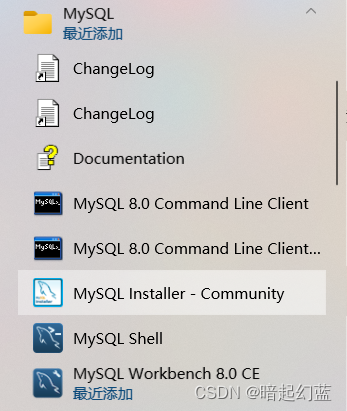
查看自己的mysql是否有红线标注的内容,注意这几个组件的版本,如(MySQL Sever )的版本8.0.24,后面用的到

若没有的话点击Add添加MySQL for Visual Studio

2、建立类库.Net Framework工程
首先打开VS2019点击(类库…Net Framework)项目
 建立工程后右击文件找到添加,点击【管理NuGet程序包】点击【浏览】搜索(MySQL)点击如下组件安装,注意这些版本最好和之前的Mysql一致不然后面会闪退,这样VS2019环境就配好了。
建立工程后右击文件找到添加,点击【管理NuGet程序包】点击【浏览】搜索(MySQL)点击如下组件安装,注意这些版本最好和之前的Mysql一致不然后面会闪退,这样VS2019环境就配好了。



3、建立ADO.NET实体数据模型
右击工程点击【添加】、【新建项】
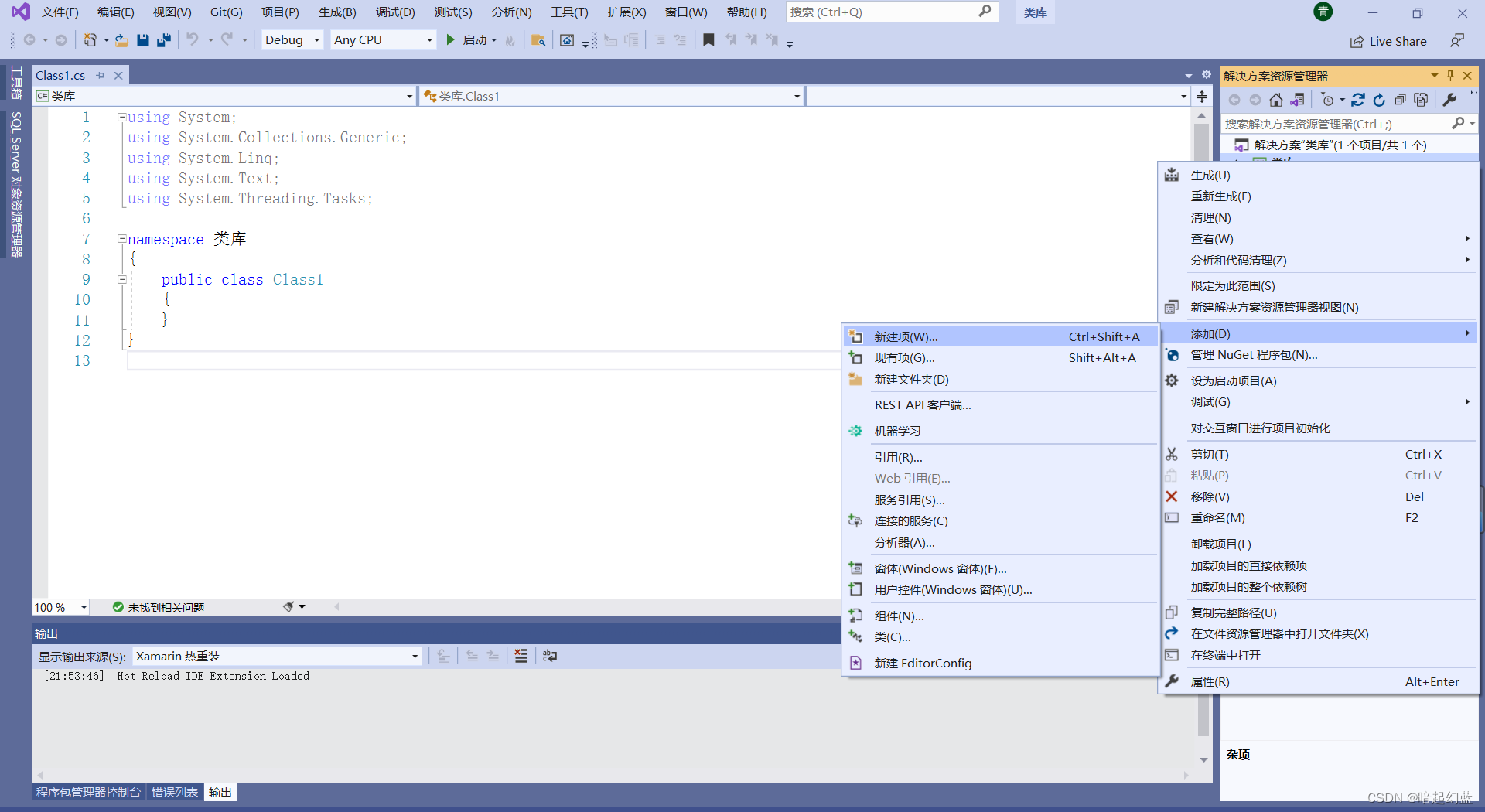
点击【Visual C#项】、【web】、【数据】、【ADO.NET实体数据模型】
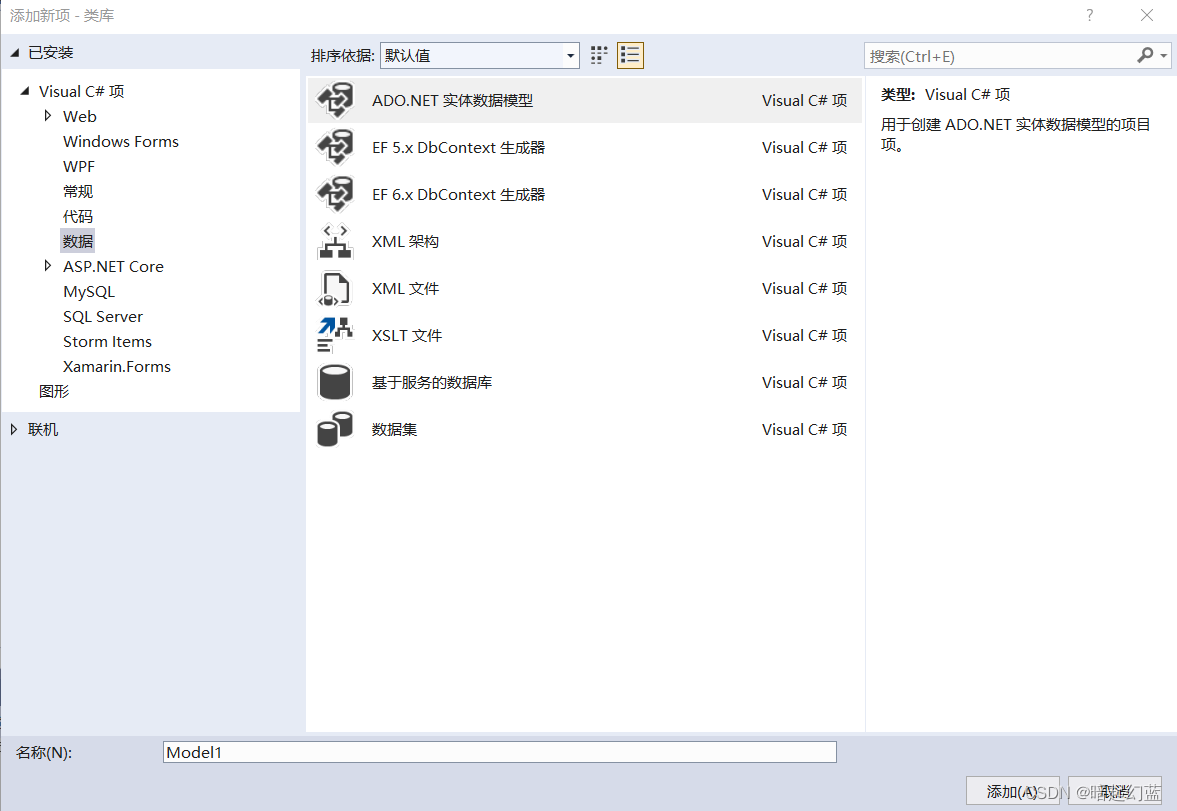
弹出如下图界面点击第一个【来组数据库的EF设计器】点击【下一步】
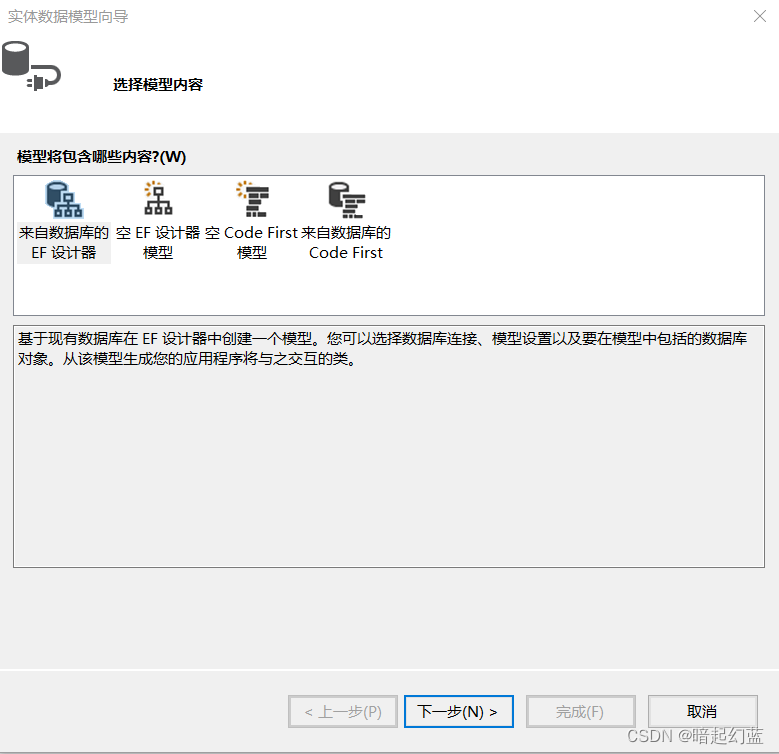
点击【新建连接弹出】ip:一般为本机地址localhost 用户名:root 输入完后点击【测试链接】弹出链接成功,【再点击Database name 后的小三角选取表】,注意如果你的root之前修改过不是本机地址这里会报错
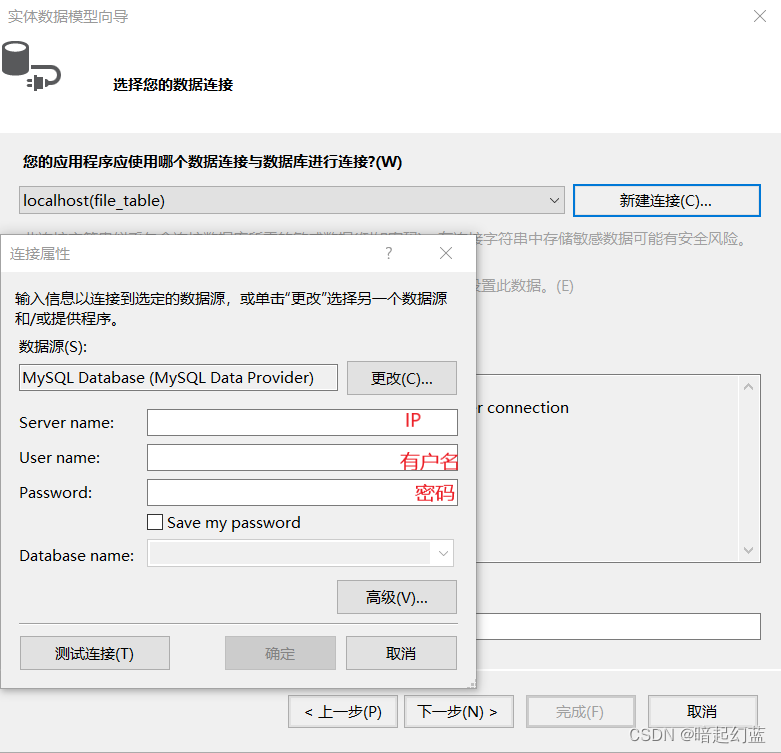
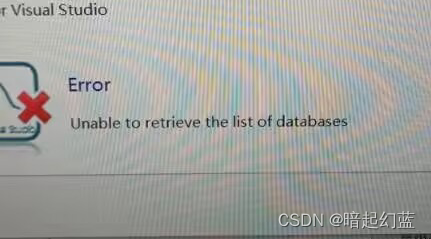
点击【是】包含敏感数据 如果你之前的Mysql的组件版本和VS2019的组件版本不匹配这里会闪退
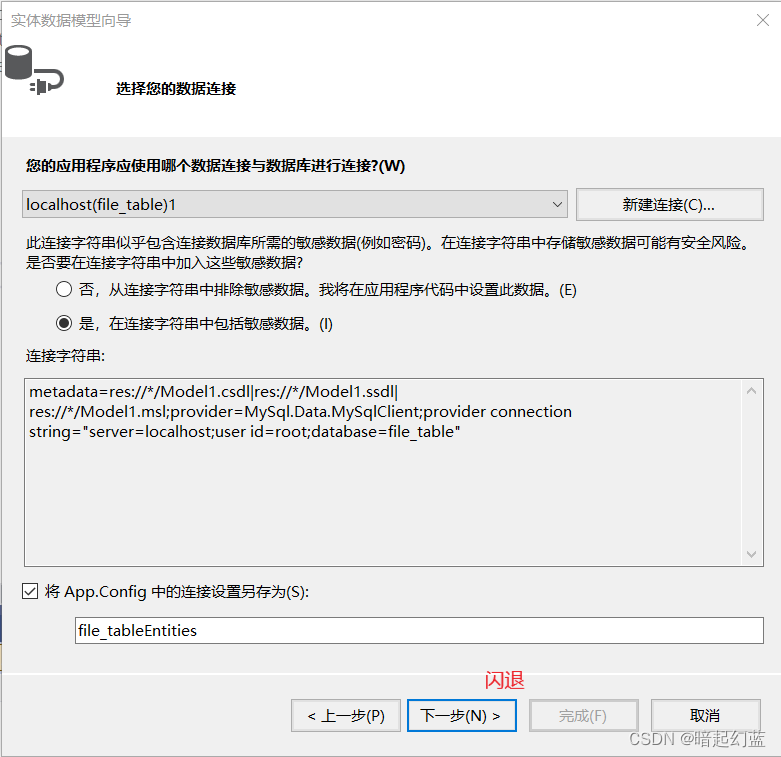
如果没有闪退弹出下图界面,点击【表】
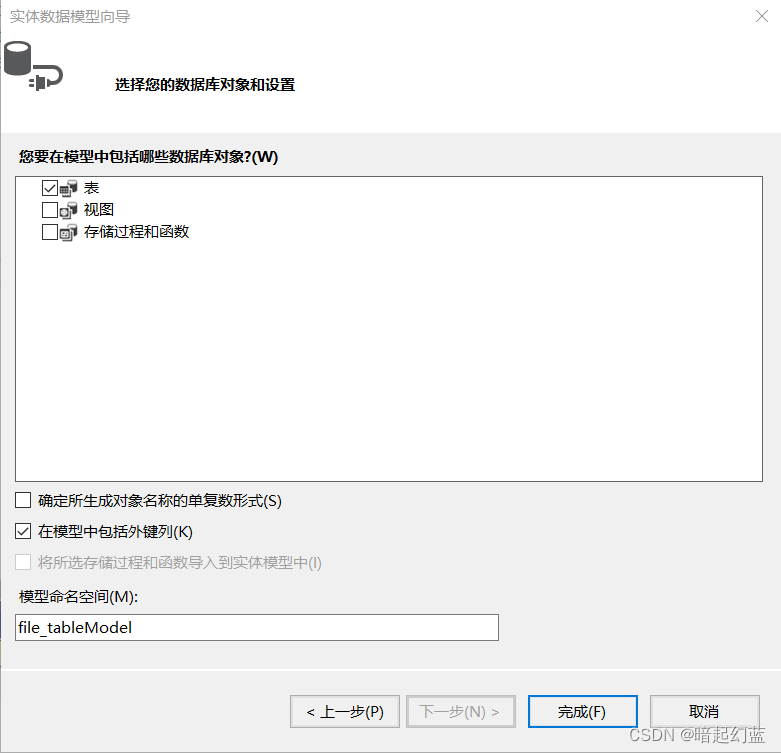
生成此图你就已经成功了:
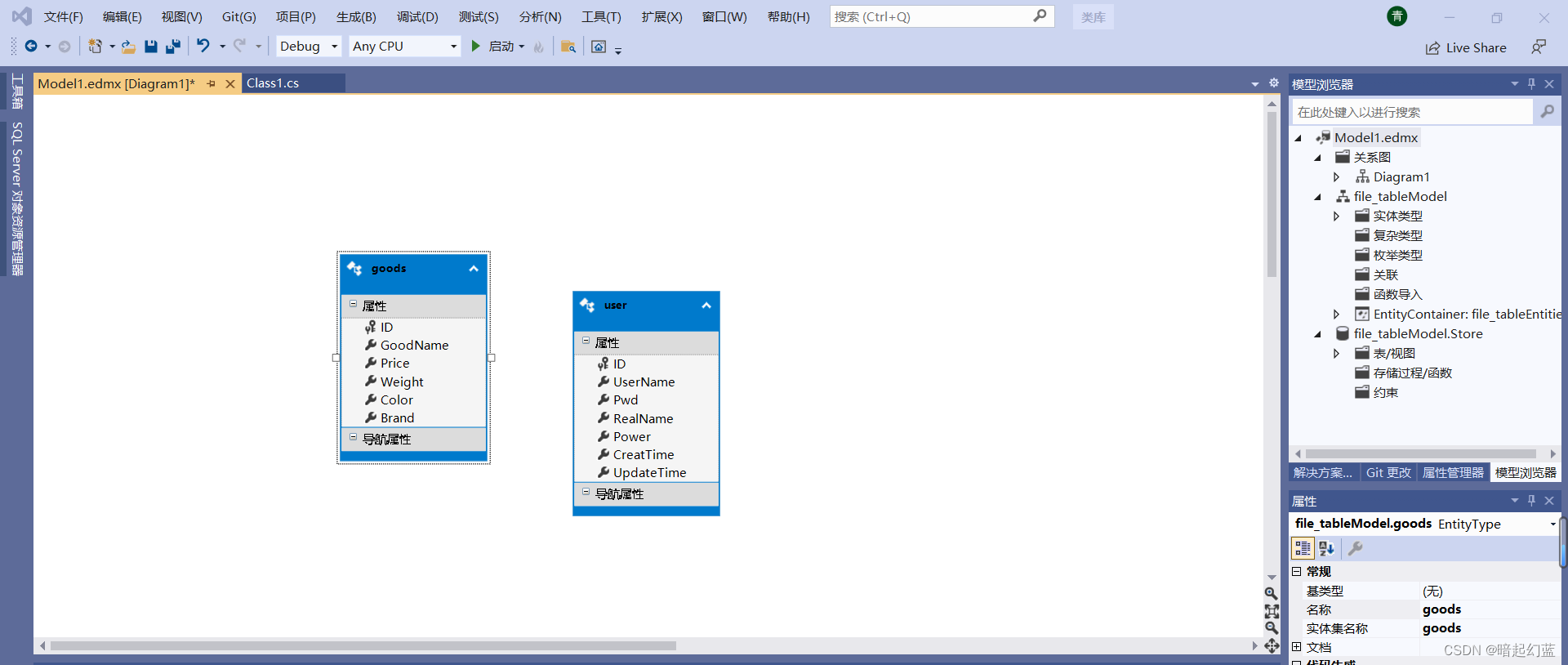
如果没有链接成功:
错误一:点击【测试连接】弹出如图,用户或密码错误,数据库没有连接
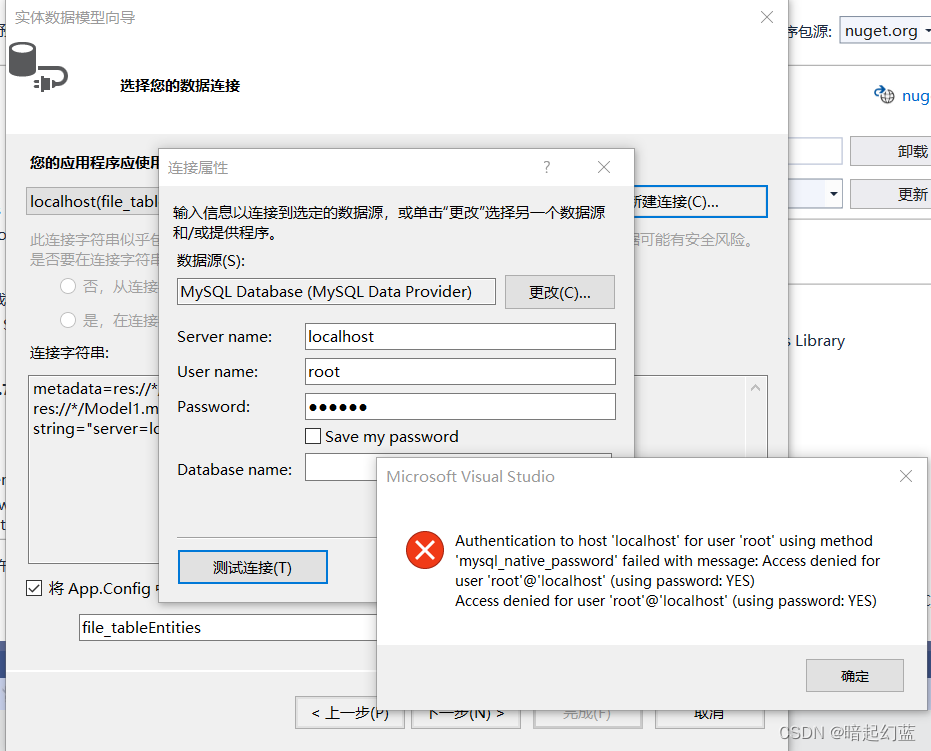
错误二:连接成功但不能选数据表,你的root用户有权限设置,查看你的root的Host是否为本机地址,如设置了%远程连接的这里会报错,也有可能是你的用户或密码有误,当你强行输入表名是【确定】后会闪退。

错误三:闪退,1、你的版本不匹配特别是VS2019组件的版本,当你的版本匹配,但还是会闪退,那么建议你直接把VS2019的组件换成最新的,这样会解决部分问题。





















 145
145











 被折叠的 条评论
为什么被折叠?
被折叠的 条评论
为什么被折叠?








